怎么清除CAD图纸中多余的图层?
溜溜自学 室内设计 2022-04-20 浏览:2377
大家好,我是小溜,我们有时候在绘制图纸的时候,但是图纸中有一些图层是没有什么作用,所以会想要删除掉,不然会让文件站内容,今天就教给大家一个简单的方法,让大家了解怎么清除CAD图纸中多余的图层。
想要更深入的了解“CAD”可以点击免费试听溜溜自学网课程>>
工具/软件
电脑型号:联想(Lenovo)天逸510S;系统版本:Windows7;软件版本:迅捷CAD
方法/步骤
第1步
打开桌面上的CAD软件,选择“文件”——“打开”,打开需要清除的CAD图纸。
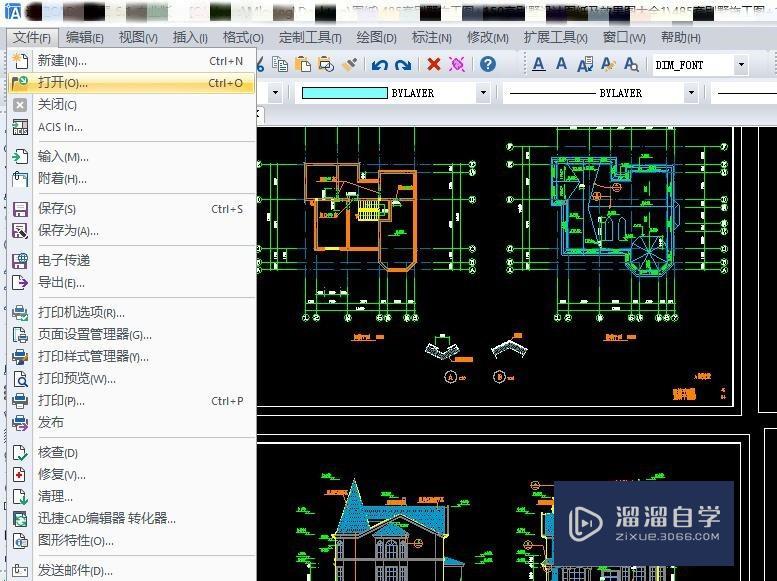
第2步
之后在下面命令栏里输入“PU”这个清除命令。
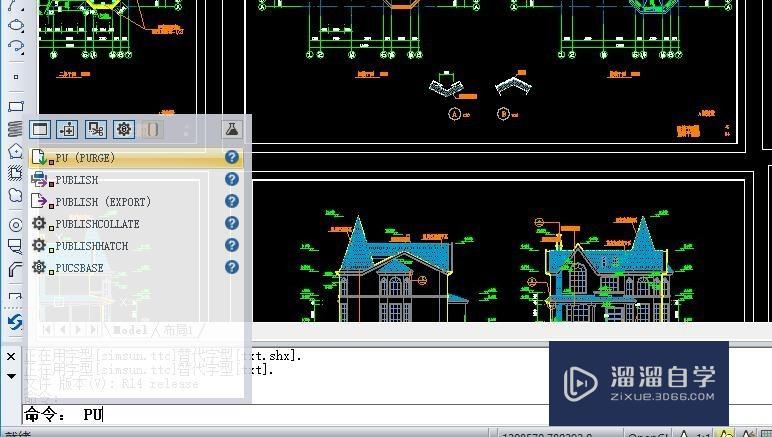
第3步
之后在弹出的对话框里选择“图层”,点击“清除”按钮。

第4步
之后多余的图层就会被清除了,是不是很简单呢?
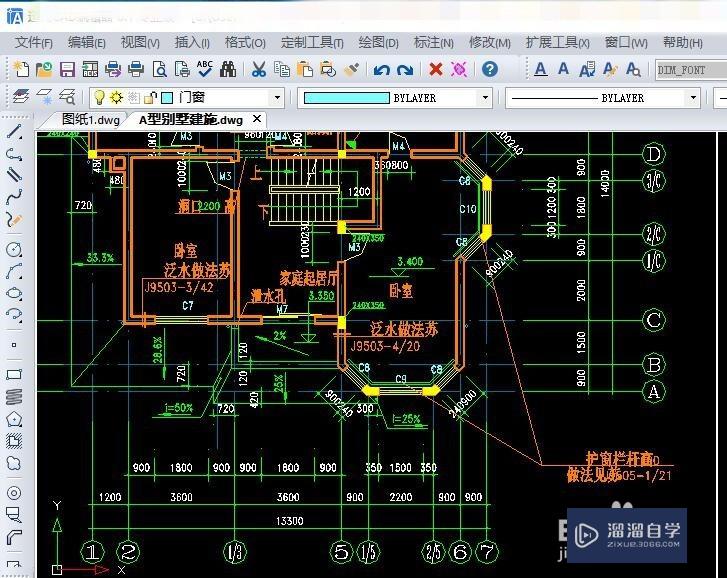
第5步
以上就是整理的额所有步骤,希望可以帮助到大家!
温馨提示
好了,以上就是“怎么清除CAD图纸中多余的图层?”这篇文章全部内容了,小编已经全部分享给大家了,还不会的小伙伴们多看几次哦!最后,希望小编今天分享的文章能帮助到各位小伙伴,喜欢的朋友记得点赞或者转发哦!
相关文章
距结束 04 天 13 : 06 : 08
距结束 01 天 01 : 06 : 08
首页









